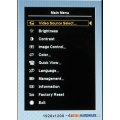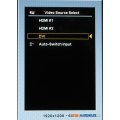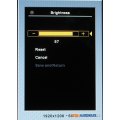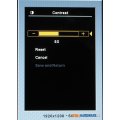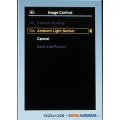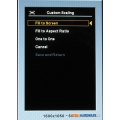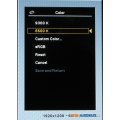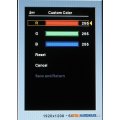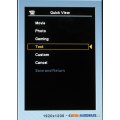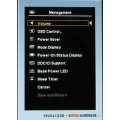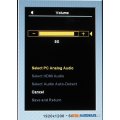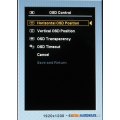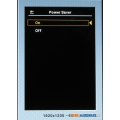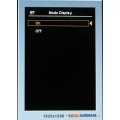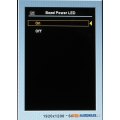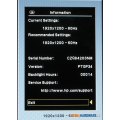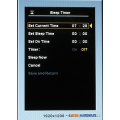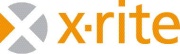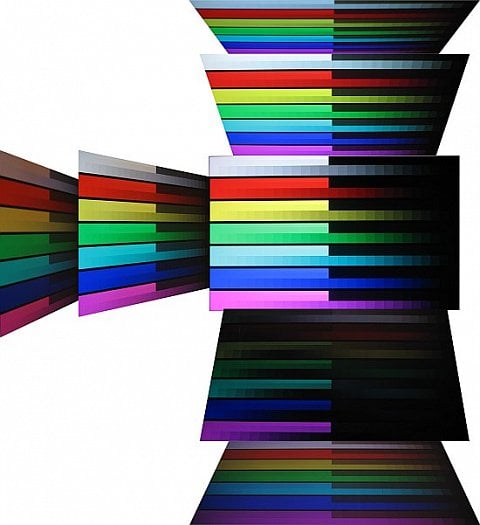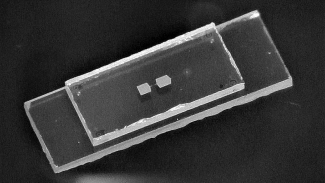První seznámení, parametry
Na první pohled působí LCD panel HP Pavilion w2558hc téměř shodně, jako jeho menší bráška Pavilion w2408. Při čelním pohledu jej odlišíte jen podle většího množství tlačítek na spodní liště a integrované webkamery s mikrofonem nad displejem. Při bližším zkoumání pak ale narazíte i na další odlišnosti, kterým se budeme dále věnovat.

Monitor je osazen nadstandardní výbavou, která čítá nejen dva HDMI a celkem čtyři USB konektory, ale i čtečku paměťových karet. Tu můžete použít buďto klasickým způsobem v operačním systému nebo pro přehrávání obsahu v integrovaném přehrávači.

Velmi praktickým doplňkem je lampička na spodní hraně panelu. Zapnete ji levým tlačítkem a dokonce můžete regulovat její svit ve třech krocích. Na snímcích vidíte nejsilnější a nejslabší úroveň. Jak se lidově říká – blbost, ale potěší.
K monitoru dostanete různorodou sadu kabelů, která čítá redukční kabel D-Sub–DVI, HDMI, audio, USB a napájecí kabel. K tomu ještě stručný manuál a instalační CD.

![]()

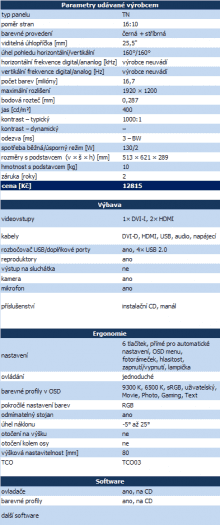
Monitor jako přehrávač
Jak jsem již naznačil v úvodu, tento panel nemusí sloužit jen jako klasický monitor, ale i jako fotorámeček či multimediální přehrávač. Tato funkce je podpořena čtečkou paměťových karet, přidruženým USB portem (přehrávač komunikuje jen s jedním) a malým dálkovým ovládáním. Jeho kouzlo spočívá také v tom, že jej můžete mít vložené přímo v monitoru – slot je umístěn na levém boku nad čtečkou karet.

možnosti přehrávače jsem příliš sáhodlouze nezkoumal, ale i při krátkém pohledu zvládnul přehrát z vloženého USB disku MP3 i s ID3 tagy, DivX s Červeným trpaslíkem a samozřejmě zobrazit i normální obrázky. Přehrávač pak podporuje následující formáty souborů:
- Photo: .jpg, .bmp, .gif, .png, .tiff
- Video: .avi, .mpg, .vob, .dat, .mp4, .ts, .divx, .xvid, .mov
- Audio: .mp3, .wav, .ogg, .fla, .wma
Možnosti nastavení přehrávače nejsou nijak závratné, na druhou stranu k tomu ani není moc velký důvod. Ovlivnit můžete rychlost přepínání obrázků při slideshow, druh prolínačky, velikost zobrazovaného videa/obrázků a nastavené obrazu (jas, kontrast, barvu).
Možnosti polohování, ovládací prvky
Podstavec je v podstatě shodný s menším Pavilionem w2408 a umožňuje tak poměrně dobrou výškovou stavitelnost i naklápění. Otáčení kolem osy však neumí. U většího monitoru také přijdete o funkci Pivot, kterou 24" Pavilion zvládal. Nastavené polohy drží dobře, na druhou stranu k jejich změně není zapotřebí enormní síla. Součástí stojanu jsou i boční úchyty pro vedené kabelů.

K ovládání monitoru slouží celkem sedm tlačítek. To pro zapnutí/vypnutí totiž najdete na horní liště. Tlačítko je decentně modro-zeleně podsvícené a tak jej snadno najdete i ve tmě. Ostatními lze přímo zapnout lampičku, nastavit hlasitost, přepnout vstup či spustit automatickou kalibraci obrazu. Tlačítka reagují na stisk velmi dobře a jsou snadno rozlišitelná.

OSD nabídka, možnosti nastavení
S tímto typem OSD nabídky se na monitorech HP můžete setkávat již několik let. Má logické uspořádání a velmi jednoduché ovládání. Jednotlivé modely se pak liší jen ve skutečných detailech.
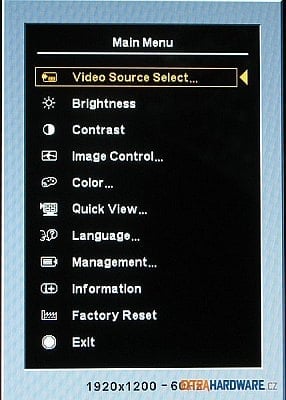
Jediné, co mi na zdejším OSD přijde trochu nelogické, je umístění přepínání videovstupů hned na první pozici, když je k dispozici samostatné tlačítko. Raději bych na prvním místě viděl změnu jasu, která zabírá místo druhé.
Pod položkou image Control narazíte na zapnutí regulace podsvícení podle okolního světla a změnu formátu obrazu. K dispozici je zachování poměru stran i režim 1:1.
U nastavení barev máte na výběr ze tří přednastavených profilů (9300 K, 6500 K a sRGB), které doplňuje jeden uživatelský. Pod položkou Quick View lze přepínat zase režimy obrazu podle právě prováděné činnosti.
Z ostatních položek stojí za zmínku už jen vypnutí podsvícení horního tlačítka a funkce Sleep Timer, kterou můžete monitor naprogramovat pro přechod do úsporného režimu.
Kompletní galerie
Metodika testování
Před tím, než začnu jakýkoli panel testovat, tak na něm v ideálním případě alespoň den běžně pracuji. Tím se čerstvě vybalený panel alespoň částečně zahoří a ustálí. Pak následuje měření optickou sondou X-Rite eye one, kterou změřím barevné podání a jeho odchylky v továrním nastavení. To bývá u řady panelů doslova katastrofální. Pak následuje kalibrace obrazu optickou sondou na co nejlepší hodnoty blížící se teplotě barev 6500K, gamma 2,2 a jasu 150 cd/m2.
Po kalibraci optickou sondou následuje zjišťování pozorovacích úhlů, barevného podání na testovacím obrazci a podání jasu s kontrastem. K těmto účelům používám speciální aplikaci, kterou jako svou diplomovou práci na VUT vytvořil můj dlouholetý kamarád Jirka Švec (díky Jirko). Díky ní jsem schopen zjistit rozsah zobrazení jednotlivých barevných kanálů RGBCMYK, zejména v jejich kritických krajních rozsazích. To samé platí o podání jasu s kontrastem na stupních šedi.
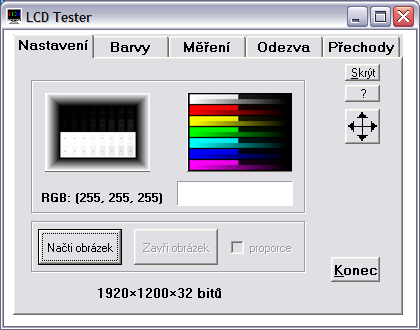
Na barevném obrazci vidíte zastoupení jednotlivých barev RGBCMYK ve dvou řadách. Spodní pruh zobrazuje celé spektrum odstupňované po deseti krocích v rozmezí 0–255, horní pruh pak jemné detaily v rozmezích 0–25 a 230–254 pro každou barvu. Díky tomu jsem schopen s celkem velkou přesností určit, jaké barevné odstíny jednotlivých barev již panel není schopen ani po kalibraci zobrazit. Výsledkem jsou pak dva grafy, které zobrazují, od jaké hodnoty bylo možné na monitoru rozeznat odstupňování nejtmavších a nejsvětlejších jemných odstínů.
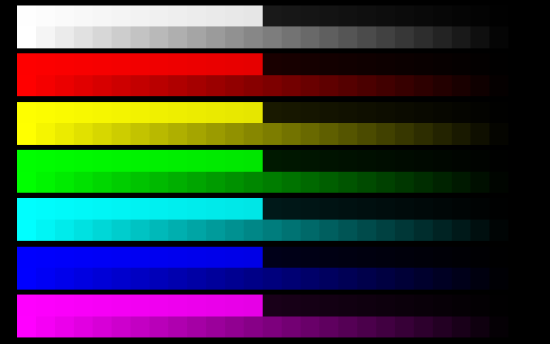
To samé platí pro testovací obrazec se stupni šedi. V horní polovině můžete vidět rozmezí 1–24 na černém pozadí (0), v dolní polovině pak světlé odstíny v rozmezí 231–254 na bílém pozadí (255). Na tomto obrazci se velmi pěkně pozorují např. problémy S-IPS panelů s nejtmavšími odstíny.
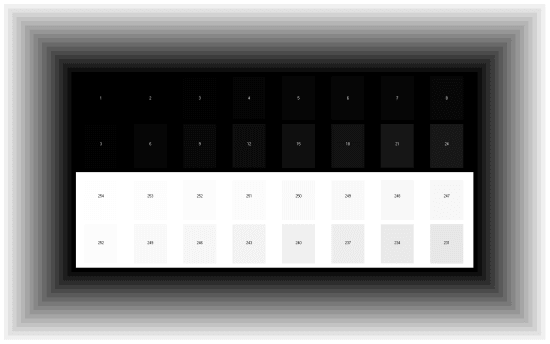
Se zkalibrovaným panelem se pak podívám, jak si poradí s barevnými přechody a případným ditheringem. Ten je nejvíc patrný v černo-bílém přechodu, kde je velmi často vidět alespoň jemné pruhování.
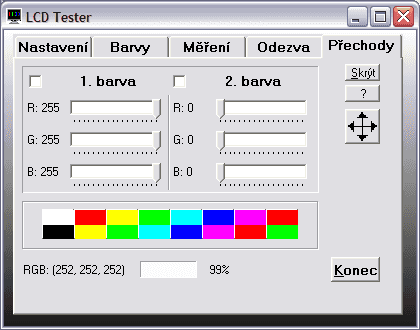
První obrazec (se střídavými černými a bílými obdélníky) je věnován měření stability kontrastu. Měřeny jsou vždy rozdíly na dvou stejných sousedních bodech (dvě dvojice), jejichž výsledky jsou pak zprůměrovány. Tím je eliminováno zhoršení výsledků vlivem nerovnoměrnosti podsvícení. Stabilitu kontrastu měrím celkem v jedenácti krocích - pro nastavení jasu od 0 % do 100 % po 10% skocích. Výsledkem je pak graf, který najdete v příslušné kapitole.
Následuje měření homogenity podsvícení, ke kterému si díky této aplikaci zobrazím libovolně hustou (v mém případě 10 × 6) síť, v níž probíhá měření. Jas je v tomto případě nastaven na 100%, aby bylo zamezeno kmitání obrazu na osciloskopu vlivem blikání podsvětlovacích trubic. Výsledky měření jsou pro lepší grafickou přehlednost převedeny do grafického obrazce s příslušnou legendou.
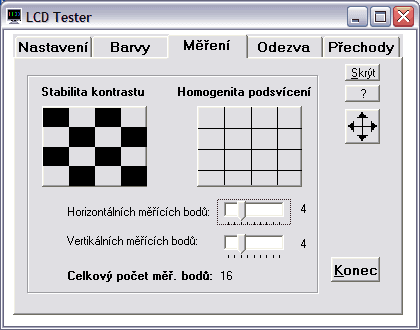
Při stejném nastavení pak probíhá i měření odezvy. Tomuto účelu je věnována také jedna záložka aplikace LCD Tester. Kromě standardního průběhu odezvy měřené v rozsahu 0–x mě zajímá i jak si panel poradí s odezvami pro běžný provoz podstatně typičtějšími a to 127–255 (šedá–bílá) a 75–180 (šedá–šedá, někdy označována jako GTG (gray-to-gray)). Tyto hodnoty jsou pro každý TN panel nejhorší, protože se krystal musí ustálit na dvou ne krajních hodnotách, při nichž není možné v takové míře použít OverDrive.
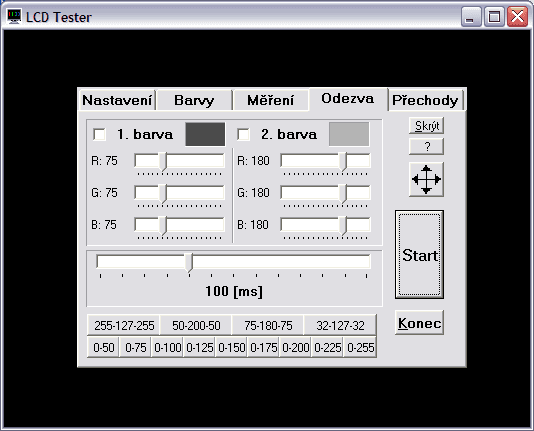

Za zapůjčení digitálního osciloskopu M526 děkujeme společnosti ETC.
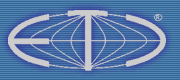

Za zapůjčení optické sondy X-Rite eye-one display 2 děkujeme společnosti X-Rite.
Pozorovací úhly, rovnoměrnost podsvícení
Pozorovací úhly bohužel zcela korespondují s použitou technologií TN. Nejsou tedy nikterak zázračné a i při čelním pohledu si u bílé plochy nelze nevšimnout mírného žloutnutí a někdy i růžovění okrajů. To je koneckonců patrné i z níže uvedeného snímku.
Při maximálním jasu je průměrná rovnoměrnost podsvícení na 91 %, minimum pak v pravém horním rohu činí jen 77 %. S tím se lze ale u takto velkých úhlopříček setkat poměrně často. Po kalibraci na 150 cd/m2 se situace ještě trochu zhoršila. Tentokrát ale došlo k největší odchylce v levé části panelu, kde se naměřená hodnota zastavila na 68 % maxima. S rovnoměrností podsvícení na tom tedy panel nejlépe rozhodně není.
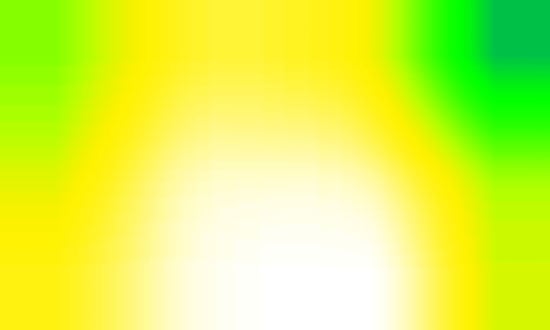
Rovnoměrnost podsvícení při maximálním jasu

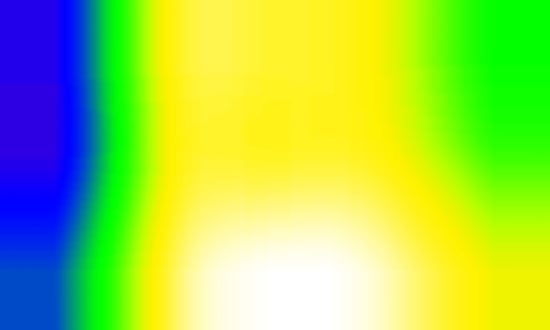
Rovnoměrnost podsvícení při jasu 150 cd/m2

Jas, spotřeba
Průběh jasu je pěkně rovnoměrný, papírové hodnoty 400 cd/m2 ale dosáhnete až při zvýšení kontrastu nad 50 %. Maximální jas se při 100% kontrastu i jasu zastavil na hodnotě 504 cd/m2, což je o 104 cd/m2více, než udávají papírové specifikace.
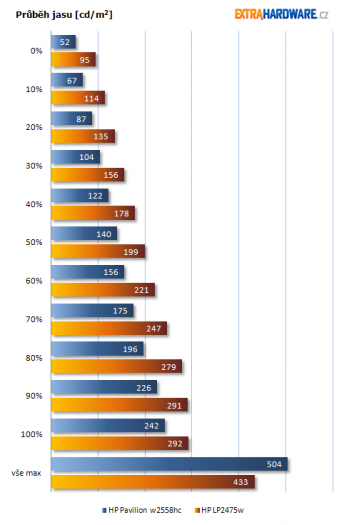
S velkou úhlopříčkou je ale bohužel potřeba počítat i s větší spotřebou. Ta u tohoto monitoru začíná na poměrně vysokých 35 W a končí na rovných 90 W. Průběh spotřeby pak věrně kopíruje nastavení jasu.
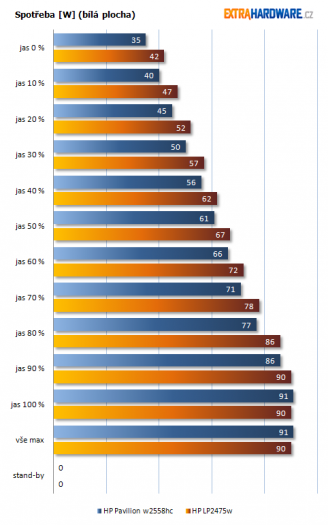
Barevné podání a kalibrace obrazu
Za tovární nastavení si HP příliš velkou pochvalu neodnese. Hlavně modrý kanál byl hodně ustřelený a při měření jsem navíc zaznamenal nepříjemné změny teploty barev při změně jasu. Zatímco při maximálním jasu byla teplota barev na v OSD nastavené hodnotě 6500 K, při snížení jasu se teplota barev hodně odchýlila až na 7865 K. Naměřený kontrast se zastavil téměř na udávané hodnotě 1000:1, já jsem naměril 1010:1. Problém ale byl s černou barvou, jejíž úroveň byla naměřena na 0,50 cd/m2. Opticky pak byla černá spíše tmavě šedá.
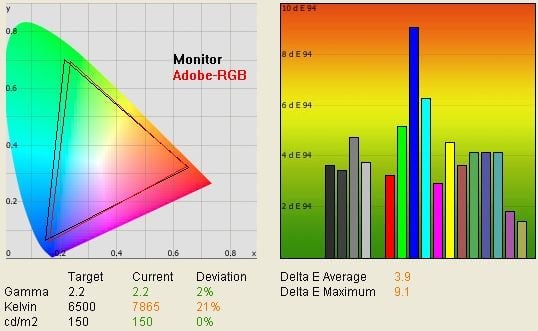
Tovární nastavení
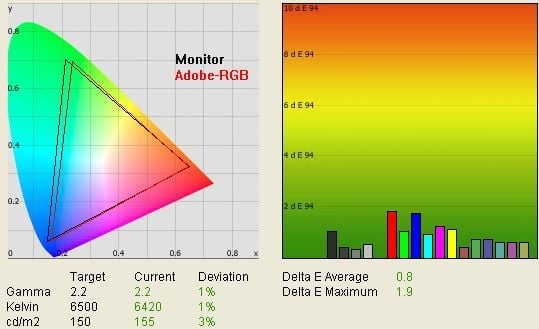
Po kalibraci optickou sondou
Zklamání přinesl přednastavený profil sRGB, který s hodně širokým gamutem vůbec nepohnul. Naopak dobře se projevil profil 9300 K, který barevnou věrnost zachoval a naměřená hodnota odpovídala nastavené.
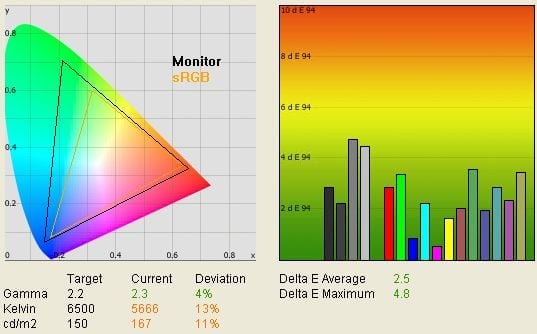
Přednastavený profil v monitoru – sRGB
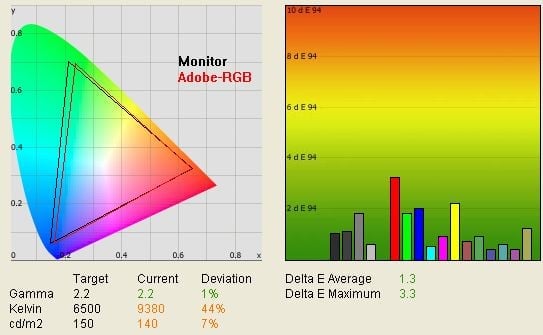
Přednastavený profil v monitoru – 9300 K
Nyní si ještě můžete prohlédnout, co s obrazem provádějí vybrané
přednastavené profily, které monitor nabízí. Na tyto profily bylo
přepnuto po kalibraci displeje, přičemž s žádným parametrem obrazu
nebylo hnuto.
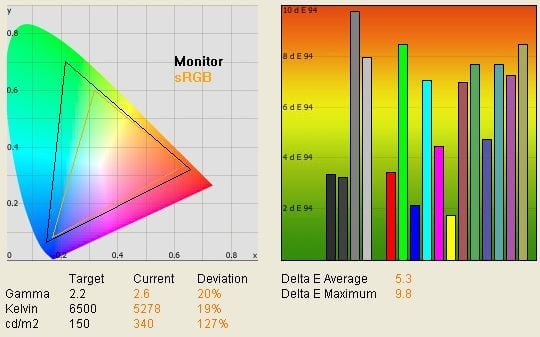
Přednastavený profil v monitoru – Gaming
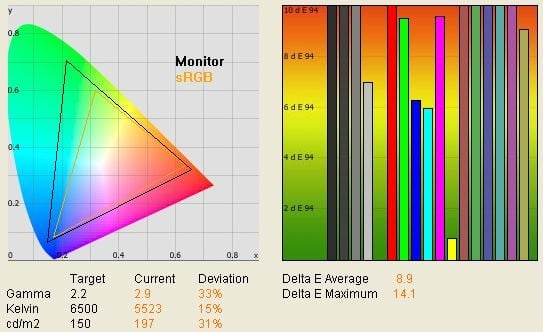
Přednastavený profil v monitoru – Movie
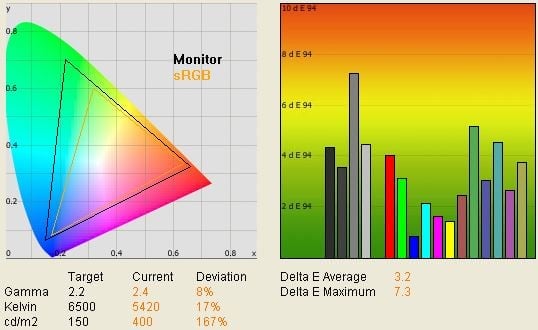
Přednastavený profil v monitoru – Picture
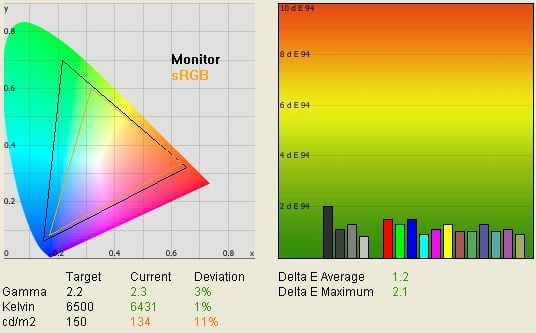
Přednastavený profil v monitoru – Text
Při sledování testovacího obrazce byly barvy poměrně živé, nicméně se monitor nevyvaroval slévání krajních odstínů. Nejvíce to bylo patrné u červené a modré barvy.

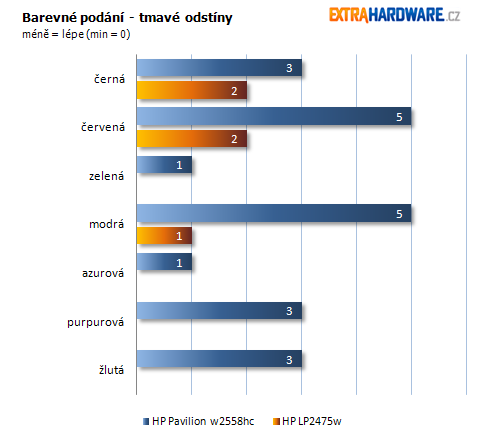
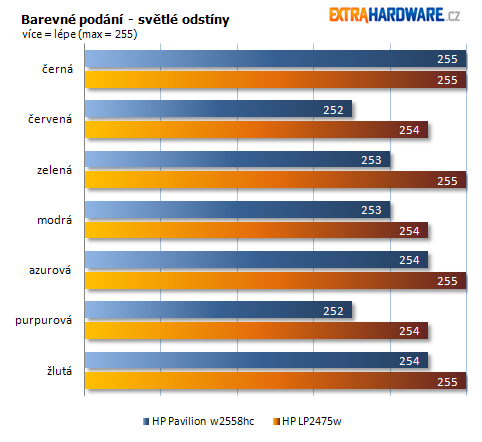
Interpolace obrazu
Interpolace obrazu nebyla vůbec špatná. I bez zachování poměru stran bylo i drobnější písmo velmi dobře čitelné. V OSD nabídce pak můžete kromě zachování poměru stran zapnout u režim 1:1.

1920 × 1200 – širokoúhlé zobrazení

1680 × 1050 – širokoúhlé zobrazení

1280 × 1024 – širokoúhlé zobrazení

1024 × 768 – širokoúhlé zobrazení

1280 × 1024 – zachování proporcí

1024 × 768 – zachování proporcí
Rychlost odezvy a stabilita kontrastu
Naměřená odezva byla v tomto případě téměř bleskurychlá. Ani u náročnějších přechodů se v podstatě nepřehoupla přes 10 ms, což je i na TN vynikající výsledek. V řadě případů se pak držela i kolem bájných 2 ms. To se projevilo i na dobrém čtení pohyblivého textu, hraní her i sledování videa.
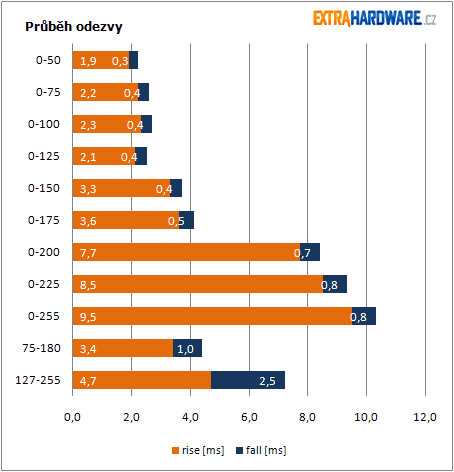
Také průběhy z osciloskopu jsou téměř ukázkové. Funkce OverDrive si v podstatě ani nevšimnete a monitor nastaví za všech okolností okamžitě požadovanou hodnotu.
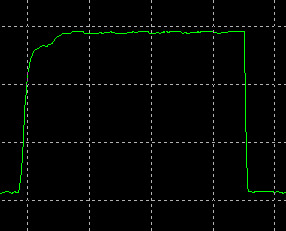
Průběh odezvy 0-255-0, 1 dílek = 40 ms
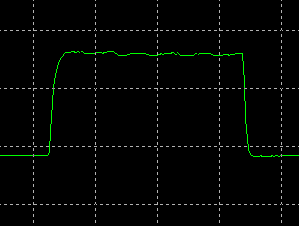
Průběh odezvy 127-255-127, 1 dílek = 40 ms
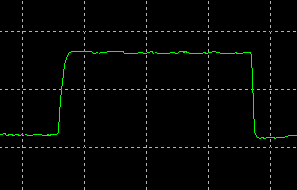
Průběh odezvy 50-200-50, 1 dílek = 40 ms
Špatně na tom není ani stabilita kontrastu, která se i při 20% jasu drží na 80 %.
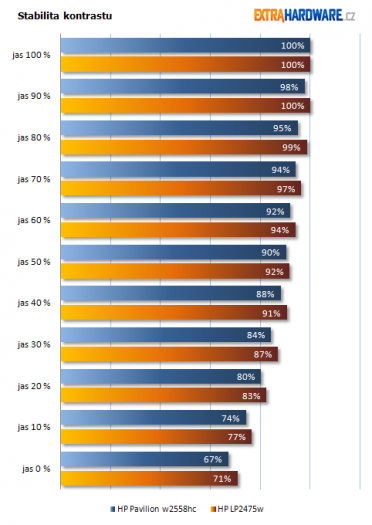
Závěrečné hodnocení
HP Pavilion w2558hc je velmi zajímavý produkt, který má řadě uživatelů co nabídnout. Kombinuje v sobě LCD panel s velkou 25,5" úhlopříčkou s funkcí multimediálního přehrávače. K dokonalosti v tomto směru chybí jen integrovaný televizní tuner. Funkce přehrávače je navíc podpořena i dálkovým ovládáním, které můžete elegantně ukrýt v útrobách monitoru. Za zmínku určitě stojí i integrovaná 2MPx webkamera s mikrofonem, na LCD kvalitní 4W reproduktory a lampička.

Vzhledem k použité technologii TN jsem od obrazu nečekal žádné zázraky. To se také potvrdilo u pozorovacích úhlů a slévání krajních odstínů barev. Na druhou stranu má monitor poměrně hodně široký gamut, který se přibližně kryje až s Adobe RGB. Zobrazované barvy pak působí příjemným živým dojmem.
Velmi příjemně panel překvapil rychlou odezvou a stabilitou kontrastu. Maximální jas pak daleko předčil papírové parametry, kontrast se jich naopak držel naprosto přesně.
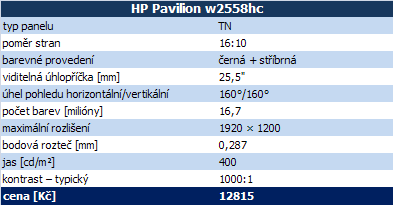
Jako poslední si nechám tradičně hodnocení ceny. Ta celkem odpovídá velké úhlopříčce a nadstandardní výbavě. Na druhou stranu je ale třeba uvážit, že se na trhu vyskytuje i Samsung SyncMaster T260HD, který s podobnou úhlopříčkou a nižší cenou (cca o 1000 Kč) nabízí integrovaný hybridní tuner a podobné parametry obrazu. Za zvážení také určitě stojí prozatím málo dostupná S-IPS panel LG W2600HP, jehož recenze by vás v dohledné době také neměla minout.
Plusy a mínusy
+ rychlá odezva
+ stabilita kontrastu
+ dobrá konstrukce
+ web kamera, mikrofon
+ dobré reproduktory
+ funkce fotorámečku a přehrávače
+ čtečka karet, USB porty
+ lampička
- pozorovací úhly
- rovnoměrnost podsvícení
- slévání krajních odstínů
- vyšší spotřeba
Za zapůjčení LCD panelu děkujeme společnosti Alza.cz.